Как сбросить MacBook до заводских настроек: Пошаговое руководство
Как сбросить MacBook до заводских настроек: Пошаговое руководство
Если вы давно пользуетесь MacBook и он начал барахлить, или вы планируете его продать с уверенностью, что все ваши личные данные будут стерты, сброс к заводским настройкам - это то, что вам нужно. Восстановление первоначального состояния MacBook приведет к стиранию всех файлов, приложений и настроек, что позволит начать работу с чистого листа. Словно вы только что купили новый тут.
Сброс MacBook может показаться сложной задачей, но не бойтесь! В этом пошаговом руководстве мы проведем вас через весь процесс, сделав его простым как пирог. Так что берите чашку чая и приступайте!
Шаг 1: Создайте резервную копию данных
Прежде чем приступить к перезагрузке, необходимо создать резервную копию всех важных данных. Сюда входят документы, фотографии, видео и любые другие файлы, которые вы не хотите потерять. Резервные копии данных можно создать с помощью Time Machine, внешнего жесткого диска или облачных сервисов хранения данных, таких как iCloud или Google Drive.

Шаг 2: Выйдите из iCloud и других служб
Чтобы процесс перезагрузки прошел гладко, необходимо выйти из iCloud и других сервисов, связанных с вашим MacBook. Это предотвратит возможные заминки и обеспечит плавный переход к заводским настройкам. Вот как это сделать:
- Перейдите в меню Apple и выберите "Системные настройки".
- Нажмите на "Apple ID" и выберите "Обзор" на боковой панели.
- Выберите "Выйти" и следуйте инструкциям на экране для завершения процесса.
- Не забудьте выйти и из других сервисов, таких как iTunes, iMessage и FaceTime.
Шаг 3: Перезагрузитесь в режиме восстановления
Теперь, когда вы создали резервную копию данных и вышли из iCloud, пришло время войти в волшебный мир режима восстановления. Именно здесь происходит настоящая перезагрузка.

Вот как войти в режим восстановления:
- Полностью выключите MacBook.
- Нажмите кнопку питания и сразу одновременно зажмите клавиши Command (?) и R.
- Продолжайте удерживать клавиши, пока не увидите логотип Apple или вращающийся глобус.
- Отпустите клавиши, и дождитесь появления окна "Утилиты macOS".
Шаг 4: Стереть жесткий диск MacBook
В окне "Утилиты macOS" вы найдете различные варианты действий, но сейчас мы сосредоточимся на стирании жесткого диска вашего MacBook. Вот как это сделать:
- Выберите "Дисковая утилита" и нажмите "Продолжить".
- Выберите загрузочный диск вашего MacBook из списка в левой части окна.
- Нажмите на вкладку "Стереть" в верхней части окна.
- Выберите нужный формат (обычно "APFS" для новых MacBook или "Mac OS Extended (Journaled)" для старых моделей).
- Дайте жесткому диску имя и нажмите "Стереть".
- Дождитесь завершения процесса, а затем закройте окно "Дисковой утилиты".
Шаг 5: Переустановите macOS
Теперь, с чистого листа, пришло время переустановить macOS и вернуть MacBook к жизни. Выполните следующие действия:
- В окне "Утилиты macOS" выберите "Переустановить macOS" и нажмите "Продолжить".
- Следуйте инструкциям на экране и выберите загрузочный диск, когда появится запрос.
- Нажмите "Установить" и дайте процессу установки завершиться.
Шаг 5.1: Переустановка macOS (продолжение)
Откиньтесь на спинку кресла и расслабьтесь, пока ваш MacBook загружает необходимые файлы и устанавливает macOS. Этот процесс может занять некоторое время, поэтому убедитесь, что ваш MacBook подключен к источнику питания. Если ваша зарядка поломана или искрит.
После завершения установки MacBook перезагрузится, и перед вами откроется экран начальной настройки, как при первом приобретении MacBook.
Шаг 6: Настройка MacBook

Поздравляем! Вы успешно вернули MacBook к заводским настройкам. Теперь пришло время настроить его заново. Для начала работы выполните следующие шаги:
- Выберите свою страну и нажмите "Продолжить".
- Выберите раскладку клавиатуры и нажмите "Продолжить".
- Если у вас есть подключение к Интернету, выберите сеть Wi-Fi и введите пароль.
- Выберите способ переноса информации с другого Mac, резервную копию Time Machine или начать все заново. Чтобы начать все с чистого листа, выберите "Не переносить информацию сейчас" и нажмите "Продолжить".
- Войдите в систему с помощью своего Apple ID или создайте новый, если у вас нет учетной записи.
- Примите положения и условия и настройте такие функции, как Siri, Touch ID и iCloud Drive в соответствии с вашими предпочтениями.
- Продолжайте следовать инструкциям на экране, чтобы завершить процесс настройки.
Если вы устраняете неполадки или готовитесь продать свой MacBook, сброс настроек до заводских — простой процесс, который может выполнить каждый. Насладитесь преимуществами чистого листа и получите максимальную производительность вашего MacBook!
 Максимизация удовлетворения: ключевые принципы фулфилмента для интернет-магазина
Максимизация удовлетворения: ключевые принципы фулфилмента для интернет-магазина Продвижение информационного сайта: Ключевые шаги к привлечению аудитории
Продвижение информационного сайта: Ключевые шаги к привлечению аудитории Обираємо ідеальну жіночу білизну: найкращі моделі та стилі для кожної жінки від магазину LONDI
Обираємо ідеальну жіночу білизну: найкращі моделі та стилі для кожної жінки від магазину LONDI Обеспечение безопасности: эффективные методы охраны квартир
Обеспечение безопасности: эффективные методы охраны квартир Нереально конечно! Лучшие высококлассные HD фотографии космоса за 2015
Нереально конечно! Лучшие высококлассные HD фотографии космоса за 2015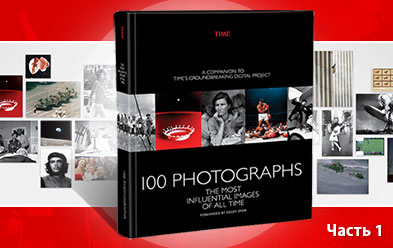 Журнал Time: на что же влияли эти 100 самых знаменитых фотографий?
Журнал Time: на что же влияли эти 100 самых знаменитых фотографий?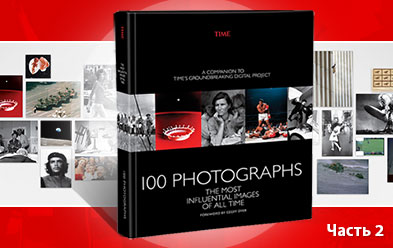 Журнал Time: на что же влияли эти 100 самых знаменитых фотографий?
Журнал Time: на что же влияли эти 100 самых знаменитых фотографий?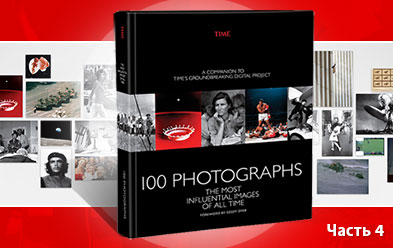 Журнал Time: на что же влияли эти 100 самых знаменитых фотографий?
Журнал Time: на что же влияли эти 100 самых знаменитых фотографий?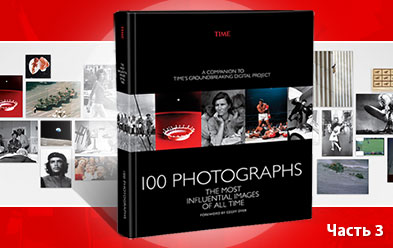 Журнал Time: на что же влияли эти 100 самых знаменитых фотографий?
Журнал Time: на что же влияли эти 100 самых знаменитых фотографий?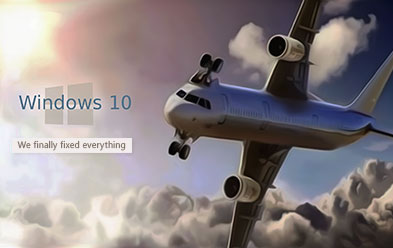 Обзор финальной версии Windows 10. Мы наконец-то всё исправили!
Обзор финальной версии Windows 10. Мы наконец-то всё исправили! 30 фото. Гипервоображение художника Fredo. 3D рисунки карандашом
30 фото. Гипервоображение художника Fredo. 3D рисунки карандашом Немцы в ужасе: русские экономят на продуктах питания и берут кредиты!
Немцы в ужасе: русские экономят на продуктах питания и берут кредиты! Мнение журнала Time и россиян: парк отдыха «Зарядье» - в десятке лучших мест мира
Мнение журнала Time и россиян: парк отдыха «Зарядье» - в десятке лучших мест мира Ноутбук продолжает зависать, что делать?
Ноутбук продолжает зависать, что делать? Последствия неверно понятого бюллетеня о судьбе страны. СССР версии 2.0
Последствия неверно понятого бюллетеня о судьбе страны. СССР версии 2.0 А о чем Вы думали до того как вас остановили на улице?
А о чем Вы думали до того как вас остановили на улице? Пост отчаяния из Львова: народ имеет таких правителей, которых заслуживает!
Пост отчаяния из Львова: народ имеет таких правителей, которых заслуживает! Дорогой планшет Google Pixel Slate - не самый мощный девайс [Стоит ли покупать?]
Дорогой планшет Google Pixel Slate - не самый мощный девайс [Стоит ли покупать?] Сладкие яства: ТОП-10 лучших популярных и очень вкусных десертов
Сладкие яства: ТОП-10 лучших популярных и очень вкусных десертов
 Глобальная слежка в Windows 10: как запретить сбор данных?
Глобальная слежка в Windows 10: как запретить сбор данных? Проблемы экологии. Покажите фильм «Дом. История путешествия» всем людям!
Проблемы экологии. Покажите фильм «Дом. История путешествия» всем людям! Заставим Windows 10 прекратить нарушать приватность пользователей!
Заставим Windows 10 прекратить нарушать приватность пользователей! Долг платежом красен! Кому же США должны рекордные 20 трлн долларов?
Долг платежом красен! Кому же США должны рекордные 20 трлн долларов? Сравниваем! Обсуждение почасовой минимальной зарплаты в разных странах
Сравниваем! Обсуждение почасовой минимальной зарплаты в разных странах Редкие таинственные дикие кошки. Вы даже не знали о существовании таких!
Редкие таинственные дикие кошки. Вы даже не знали о существовании таких! Спящие мужья - ведь шоппинг для жены может продолжаться вечность
Спящие мужья - ведь шоппинг для жены может продолжаться вечность Словно живые: цветные фото советских героев Великой Отечественной войны
Словно живые: цветные фото советских героев Великой Отечественной войны Продукты под запретом на один год: что же исчезнет с российских прилавков?
Продукты под запретом на один год: что же исчезнет с российских прилавков? Россия vs Макдоналдс: для гамбургеров берут дешевые обрезки говядины
Россия vs Макдоналдс: для гамбургеров берут дешевые обрезки говядины Свершилось! Путин ответил западу мощными миллиардными санкциями!
Свершилось! Путин ответил западу мощными миллиардными санкциями! Энциклопедия знаний: лучшее время для еды различных продуктов
Энциклопедия знаний: лучшее время для еды различных продуктов Весна на дворе: 10 лучших фруктов для оздоровительного сезона март-апрель
Весна на дворе: 10 лучших фруктов для оздоровительного сезона март-апрель Ностальгия. Ордена Ленина кондитерская фабрика: молочный шоколад «Алёнка»
Ностальгия. Ордена Ленина кондитерская фабрика: молочный шоколад «Алёнка» Помешательство на супер экзотической еде: действительно ли она полезна?
Помешательство на супер экзотической еде: действительно ли она полезна? Вы бы стали есть овощные консервы из колонии строгого режима?
Вы бы стали есть овощные консервы из колонии строгого режима?